Web Shop im Live-Modus testen
Zahlungsvorgang anhand von Testzahlungen testen
Nach der Veröffentlichung des Webshops werden alle Zahlungen standardmäßig im Live-Modus abgewickelt. Nur Nutzer, die im Kundenportal unter Firmeneinstellungen > Nutzer angegeben sind, können den Bezahlvorgang in der Testumgebung testen. So testen Sie die Funktionalität in der Testumgebung:
- Öffnen Sie Ihr Projekt im Kundenportal, und navigieren Sie zum Menüpunkt Storefronts > Websites.
- Klicken Sie bei der gewünschten Website auf Site Builder öffnen.
- Klicken Sie oben rechts im Website-Editor auf Vorschau.
- Daraufhin öffnet sich ein neues Browser-Tab. Klicken Sie dort oben rechts auf Log in, und authentifizieren Sie sich mit einer E-Mail-Adresse aus Ihrem Kundenportal-Projekt oder erstellen Sie ein neues Nutzerkonto im Spiel mit derselben E-Mail-Adresse.
Hinweis
Die dem Kundenportal hinzugefügte E-Mail-Adresse können Sie unter Firmeneinstellungen > Nutzer einsehen.
Die im Webshop registrierte E-Mail-Adresse können Sie ändern oder gemäß der Anleitung hinzufügen.
Die im Webshop registrierte E-Mail-Adresse können Sie ändern oder gemäß der Anleitung hinzufügen.
- Wählen Sie einen virtuellen Gegenstand, virtuelle Währung, ein Bundle oder ein Abonnement, und klicken Sie auf die Kaufen-Schaltfläche.
- Wählen Sie als Zahlungsmethode die Option Karte.
- Geben Sie die Daten der Testbankkarte ein. In den anderen Feldern können Sie beliebige Werte eingeben. Sie können auch falsche Angaben (Kartennummer, Ablaufdatum oder CVV) machen, um zu prüfen, ob ein Fehler generiert wird.
- Klicken Sie auf Zahlen.
Webshop-Nutzerprofil bearbeiten
So fügen Sie dem Kundenportal eine neue E-Mail-Adresse hinzu:
- Öffnen Sie Ihr Projekt im Kundenportal.
- Klicken Sie in der Seitenleiste auf Spieler > Login.
- Wählen Sie das mit Ihrer Website verknüpfte Projekt aus, und klicken Sie auf Konfigurieren.
- Scrollen Sie zum Abschnitt Nutzerdatenbank, und klicken Sie auf Nutzer.
- Klicken Sie neben dem gewünschten Nutzer auf das Symbol ••• und dann im sich öffnenden Menü auf Profil anzeigen.
- Geben Sie unter Kontaktdaten eine Primäre E-Mail-Adresse an, die für die Testumgebung genutzt wird.
- Klicken Sie auf Speichern.
Zahlungsvorgang anhand echter Zahlungen testen
Achtung
Bevor Sie den Zahlungsvorgang anhand echter Zahlungen testen, müssen Sie das Skript für die Nutzung der Testumgebung aus der Web Shop-Seite entfernen und die Website neu veröffentlichen.
So nehmen Sie echte Zahlungen vor:
- Öffnen Sie die Web Shop-Seite.
- Melden Sie sich bei der Seite an oder registrieren Sie sich.
- Wählen Sie einen virtuellen Gegenstand, eine virtuelle Währung, ein Bundle oder Abonnement und klicken Sie auf die Schaltfläche "Kaufen".
- Wählen Sie als Zahlungsmethode Kredit-/Debitkarten aus.
Hinweis
Nach dem Projekt-Launch ist die Zahlung mit jeder beliebigen Methode möglich. Es wird jedoch empfohlen, Visa- oder MasterCard-Karten zum Testen zu verwenden.
- Geben Sie gültige Kartendaten ein.
So erstatten Sie eine Zahlung:
- Öffnen Sie Ihr Projekt im Kundenportal, und navigieren Sie zum Menüpunkt Spieler-Support > Transaktionssuche.
- Wählen Sie die testweise getätigte Transaktion aus, und klicken Sie auf die Schaltfläche Mehr (•••). Klicken Sie danach im Pop-up-Menü auf Erstatten (die Transaktion sollte den Status Abgeschlossen aufweisen).
Achtung
Nachdem die erste echte Zahlung erfolgt ist, tritt eine strenge Sandbox-Zahlungsrichtlinie in Kraft. Nur Benutzer, die unter Kundenportal > Firmeneinstellungen > Nutzer angegeben sind, können Zahlungen in der Testumgebung vornehmen.
- Abonnementsuche. Navigieren Sie im Kundenportal zum Menüpunkt Spieler-Support > Abonnenten, wählen Sie das zu kündigende Abonnement und dann Kündigen und erstatten oder Ohne Erstattung kündigen.

- Suche anhand kürzlicher Transaktionen. Navigieren Sie im Kundenportal zum Menüpunkt Spieler-Support > Transaktionssuche. Suchen Sie die kürzlich getätigten Transaktionen, die Sie stornieren möchten. Öffnen Sie das Menü Mehr (•••), und klicken Sie auf Erstatten.
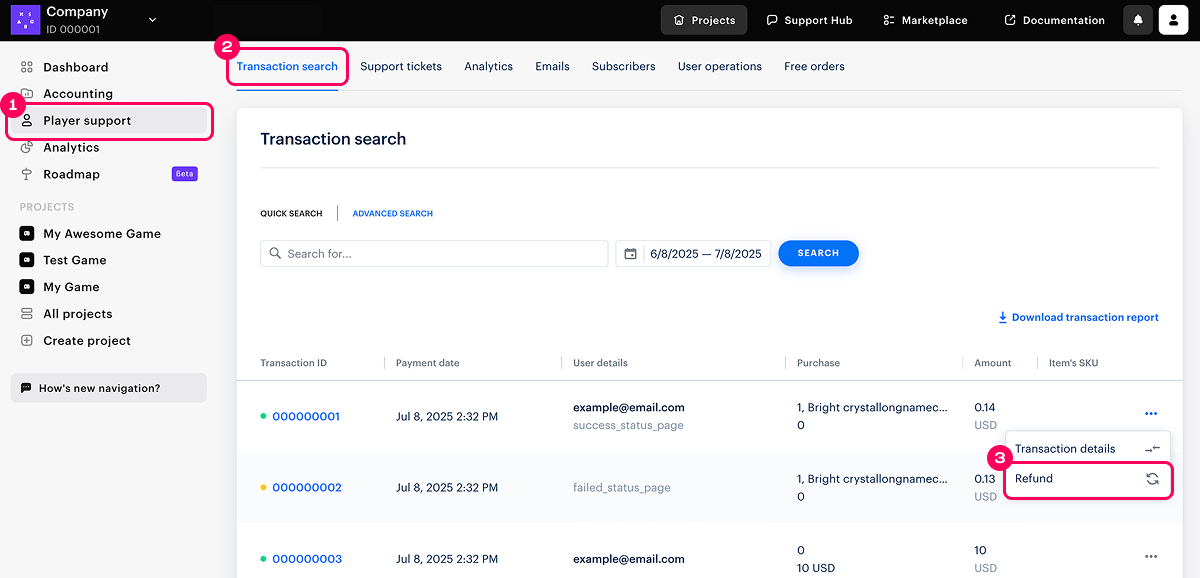
Hinweis
Wenn für das Abonnement mehrfach bezahlt wurde, müssen alle Zahlungen storniert werden.
- API-Aufruf Abonnement aktualisieren: Ändern Sie den Abonnementstatus in
Canceled und erhalten Sie den Gekündigtes Anonnement-Webhook.
War dieser Artikel hilfreich?
Vielen Dank für Ihr Feedback!
Wir werden Ihr Feedback aufgreifen und dazu nutzen, Ihr Erlebnis verbessern.Haben Sie einen Tippfehler oder einen anderen Textfehler gefunden? Wählen Sie den Text aus und drücken Sie Strg+Eingabe.
